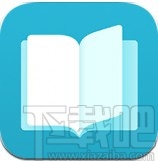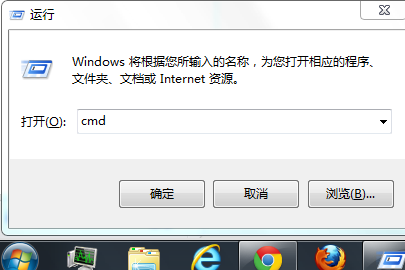Outlook如何备份和恢复邮件数据,Outlook是一款功能强大的电子邮件管理软件,广泛用于办公场景和个人使用。然而,由于各种意外情况,我们的邮件数据有时会丢失或损坏。为了避免这种情况,我们需要定期备份和恢复Outlook邮件数据。
Outlook如何备份和恢复邮件数据
为什么要备份邮件数据?
首先,邮件数据是我们工作和个人生活中重要的信息载体。如果邮件数据丢失或损坏,我们可能会丧失与他人联系、核查重要信息、回顾历史记录等重要功能。
其次,备份邮件数据可以有效防止因电脑故障、系统升级、病毒攻击等原因导致的数据丢失问题。即使出现了意外情况,我们也可以通过恢复备份文件重新获取所有邮件数据。
如何备份邮件数据?
Outlook提供了多种备份邮件数据的方式,下面我们将详细介绍两种常用的方法。
方法一:使用“导入和导出”功能
Outlook内置了“导入和导出”功能,可以将邮件数据导出为.pst文件,并在需要时重新导入。
1、打开Outlook应用,点击“文件”选项卡。
2、选择“打开与导出”,在列表中选择“导入/导出”。
3、在导入/导出向导中,选择“将文件或文件夹导出到文件”,点击“下一步”。
4、选择“将文件导出到.pst文件”,点击“下一步”。
5、选择要备份的文件夹,点击“下一步”。
6、选择导出文件的保存位置和文件名,点击“完成”。
备份过程完成后,您将获得一个包含所有选定文件夹的.pst文件。将该文件复制到安全的位置,以供日后恢复使用。
方法二:使用备份工具
除了Outlook内置的功能,还有一些第三方的备份工具可以帮助我们更方便地备份邮件数据。
这些备份工具通常提供更多高级功能,例如自动备份、增量备份和备份加密等。您可以根据自己的需求选择适合的工具,并按照工具提供的操作指南进行备份操作。
如何恢复邮件数据?
当我们需要恢复邮件数据时,可以通过以下方法进行操作。
方法一:使用“导入和导出”功能
与备份相似,Outlook的“导入和导出”功能也可以用于恢复邮件数据。
7、打开Outlook应用,点击“文件”选项卡。
8、选择“打开与导出”,在列表中选择“导入/导出”。
9、在导入/导出向导中,选择“从其他程序或文件导入”,点击“下一步”。
10、选择“将文件导入.pst文件”,点击“下一步”。
11、选择要恢复的.pst文件,点击“下一步”。
12、选择导入文件后的操作方式,点击“下一步”。
13、选择要导入的文件夹,点击“完成”。
恢复完成后,您可以在Outlook中看到之前备份的邮件数据。
方法二:使用备份工具恢复
如果您使用了第三方备份工具进行备份,那么恢复邮件数据的方法将依赖于工具本身的特性和操作步骤。请参考相应的工具使用说明进行恢复操作。
小结
Outlook如何备份和恢复邮件数据,通过本文,我们学习了如何备份和恢复Outlook邮件数据。只要我们定期备份邮件数据,并按照正确的方法进行恢复操作,就能够避免重要数据的丢失和损坏。